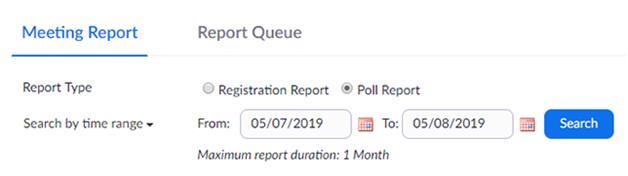Osim raznih drugih značajki kao što su dijeljenje zaslona , anketiranje i registracija sudionika, Zoom također omogućuje domaćinima dotičnih Zoom sastanaka da generiraju određena ponovna izvješća. Ta se izvješća temelje na anketi ili registraciji sudionika provedenoj na određenom Zoom sastanku. Ova izvješća sadrže neke informacije o sudionicima sastanka, kao i rezultate glasovanja ili podatke o registraciji.
Za generiranje izvješća na Zoomu, trebaju biti ispunjeni određeni zahtjevi. Pogledajmo ove zahtjeve prije nego naučimo proces generiranja izvješća o sastanku.
Zahtjevi za generiranje izvješća o Zoom Meetingu
- Samo korisnici s licenciranim računom mogu koristiti tu značajku za generiranje izvješća o sastancima na Zoomu.
- Morate unaprijed omogućiti registraciju sudionika i značajku anketiranja da biste nakon toga generirali izvješća o sastancima.
- Samo domaćin sastanka može generirati izvješća o sastancima koja se odnose na određeni sastanak kojem je on/ona bio domaćin.
- Izvješća se brišu nakon 30 dana od završetka zakazanog sastanka. Stoga ih domaćin mora prikupiti unutar tog vremenskog okvira.
Pročitajte više: Popravci: Ne čujem nikoga na Zoomu
Kako generirati izvješća o sastancima na Zoomu
Korak 1: Prijavite se na svoj Zoom račun putem web preglednika.
Korak 2: Idite na Admin panel i odaberite Upravljanje računom .
Korak 3: Na padajućem izborniku iz Upravljanje računom odaberite karticu Izvješća .
Korak 4: Bit ćete preusmjereni na novi prozor i pod Korištenje izvješća sekciji .
Izvor slike: Zoom Support
Korak 5: U odjeljku Izvješće o upotrebi kliknite na Sastanci . Ovdje ćete moći vidjeti prijave i izvješća o anketama za Zoom sastanke.
Korak 6: Sada ćete biti preusmjereni na karticu Izvješće o sastanku .
Korak 7: Na ovoj kartici idite na Vrsta izvješća i odaberite izvješće koje želite generirati – Izvješće o registraciji ili Izvješće o anketi .
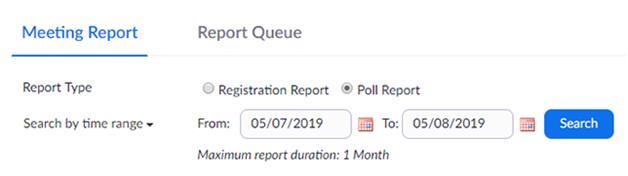
Izvor slike: Zoom Support
Korak 8: Odaberite vremenski okvir. To će proizvesti rezultate anketa/registracija koje su provedene unutar određenog vremenskog raspona.
Korak 9: S popisa rezultata izvješća povezanih s anketama ili registracijama odaberite onaj za koji želite generirati cjelovito izvješće.
Korak 10: Kliknite na gumb Generiraj za potvrdu generiranja izvješća za dotičnu Zoom anketu ili registraciju na sastanku.

Izvor slike: Zoom Support
Korak 11: Zoom će generirati sastanak i pokazat će vam rezultate zajedno s korištenim ID-om sastanka.
Korak 12: Kliknite na gumb Preuzmi za preuzimanje dotične Zoom ankete ili izvješća o registraciji za odabrani sastanak. Preuzeta datoteka bit će u .csv formatu.
Izvor slike: Zoom Support
Pročitajte više: Način da nekoga isključite na Zoom sastanku
Koje informacije Zoom Meeting Report nudi?
Postoje dvije vrste izvješća koja se mogu generirati za Zoom sastanak putem web portala, a oba imaju različite informacije za ponuditi:
1. Izvješće o registraciji
– Imena sudionika
- Email adrese
– Datum i vrijeme registracije sudionika
– Status odobrenja registracije
2. Izvješća o anketiranju
– Korisničko ime polaznika
- Email adrese
– Datum i vrijeme slanja odgovora na anketu
– Pitanja i povezani odgovori na Anketno pitanje koje daje svaki sudionik
Podaci u tim izvješćima moraju se pažljivo dijeliti na sigurnom mediju. Sadrži osjetljive osobne podatke i s obzirom na sigurnosne propuste prijavljene na Zoomu ; domaćin mora biti posebno oprezan. Vjerojatno je to razlog što se Zoom izvješća mogu generirati samo preko licenciranog računa, a ne za domaćine koji koriste besplatne Zoom usluge. Ova izvješća prate ljude koji redovito posjećuju službene sastanke bez preskakanja i također vode dokumentiranu evidenciju svake ankete provedene kako bi se dobila mišljenja tima.
Uvijek osigurajte da se ova izvješća generiraju unutar trideset dana od zakazanog sastanka kako se izvješća ne bi uklonila prema Zoom pravilima.
Možda ti se također svidi:
Zoom Tipkovnički prečaci Cheat Sheet
Najbolji načini za snimanje sastanaka sa zumiranjem snimanja
Kako izbrisati Zoom račun